如何恢复删除的Word文件?在日常办公中,Microsoft Word文档是我们经常使用的文件类型之一。然而,有时我们可能会不小心删除了重要的Word文件,导致数据丢失。幸运的是,有多种方法可以帮助我们恢复这些被删除的Word文件。本文将介绍两种常用的恢复方法,帮助大家解决“如何恢复删除的Word文件”的问题。
方法一:利用回收站恢复
当我们在Windows操作系统中删除文件时,文件通常会被移动到回收站中,而不是立即从硬盘上永久删除。因此,如果我们刚刚删除了Word文件,并且还没有清空回收站,那么我们可以尝试从回收站中恢复它。
1.打开回收站:首先,我们需要找到并打开回收站。回收站的图标通常位于电脑桌面上,或者在文件资源管理器中有一个专门的回收站文件夹。
2.查找被删除的Word文件:在回收站中,我们可以浏览被删除的文件,并找到被误删的Word文件。通常,Word文件的扩展名为“.docx”或“.doc”。
3.恢复Word文件:选中需要恢复的Word文件,然后右键点击它,选择“还原”选项。这样,被删除的Word文件就会被恢复到它原来的位置。
需要注意的是,回收站中的文件并不是永久保存的。如果我们没有及时恢复被删除的Word文件,或者回收站被手动清空,那么这种方法将不再适用。
方法二:使用数据恢复软件
如果回收站中没有找到被删除的Word文件,或者回收站已经被清空,那么我们可以尝试使用专业的数据恢复软件来恢复被删除的Word文件。这类软件能够扫描硬盘,寻找被删除但尚未被覆盖的数据,并将其恢复。这里小编就给大家分享一款好用的数据恢复软件,可以帮助我们快速找回电脑上丢失的数据,这款软件叫做易我数据恢复(EaseUS Data Recovery Wizard)。
易我数据恢复拥有简洁直观的界面设计,用户无需具备专业的计算机知识,即可轻松上手。软件支持多种存储设备的数据恢复,包括硬盘、U盘、SD卡、数码相机等。在恢复过程中,用户可以根据文件类型、大小、创建时间等条件进行筛选,以便更快速地找到并恢复所需的文件。
以下是具体操作步骤:
步骤1. 打开易我数据恢复软件(EaseUS Data Recovery Wizard),选择Word文件原始保存的磁盘分区进行扫描,例如从D分区丢失或删除,直接点击D分区执行「扫描」操作,如果是恢复外置盘丢失或删除的Word文件,请提前成功连接到计算机,并选择对应外置盘进行扫描。
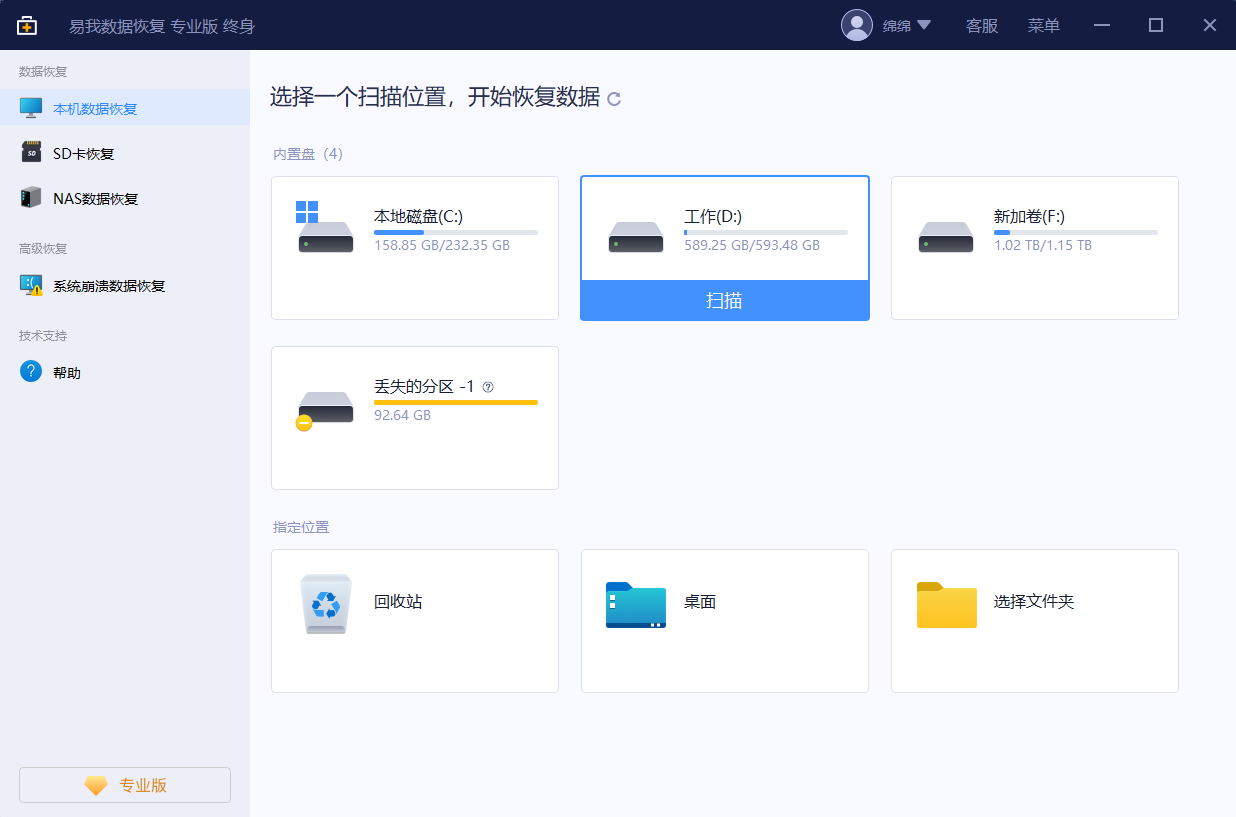
步骤2. 软件在扫描过程中,会逐一将分区中丢失、删除和现有的数据显示在右侧扫描列表中,您可以随时双击或右键单击Word文件进行预览,通常Word文件会被罗列在「提取到标签」的选项列表下,您可以优先查看此列表下的内容,以便更高效率恢复丢失或删除的Word文件。
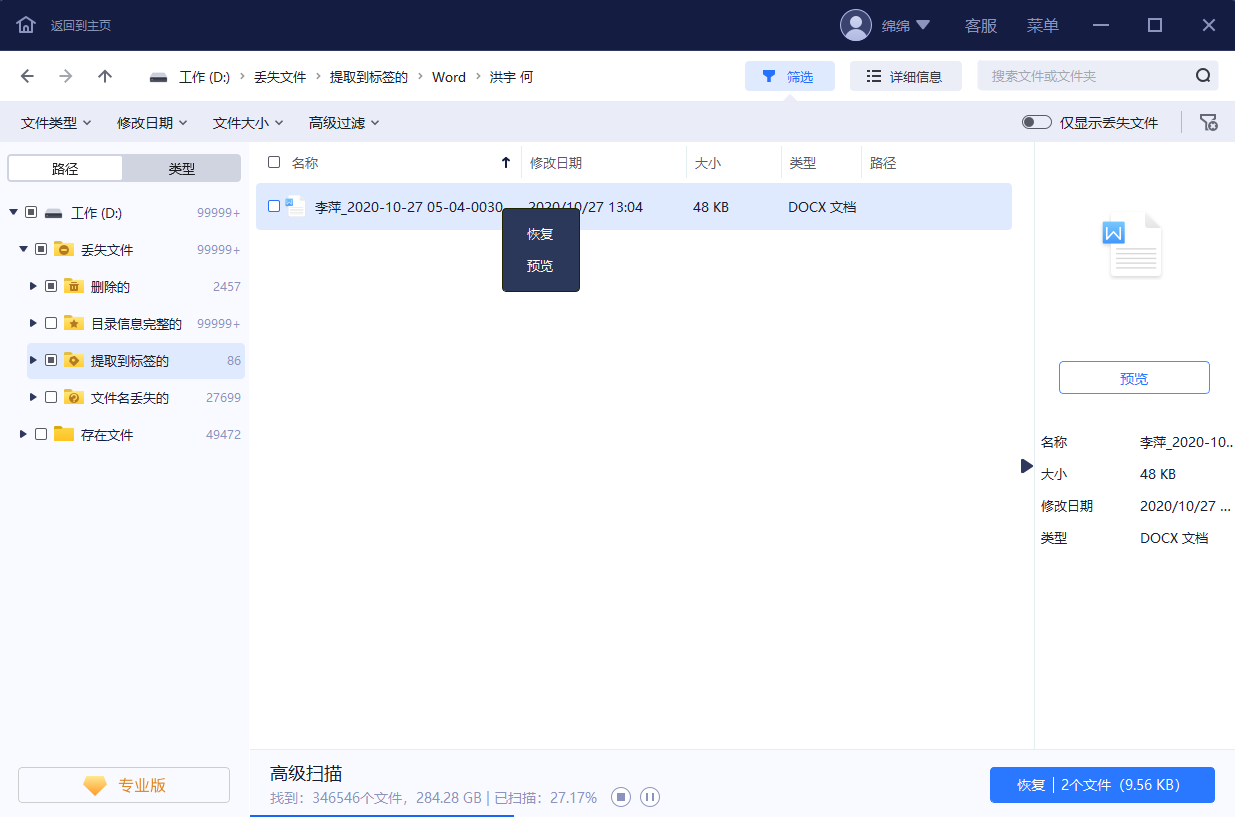
步骤3. 从列表中勾选需要恢复的Word文件,点击右下角「恢复」按钮,等待恢复完成保存即可。切记,不要将需要恢复的Word文件保存到源盘,请务必保存到其它安全盘或外置盘。
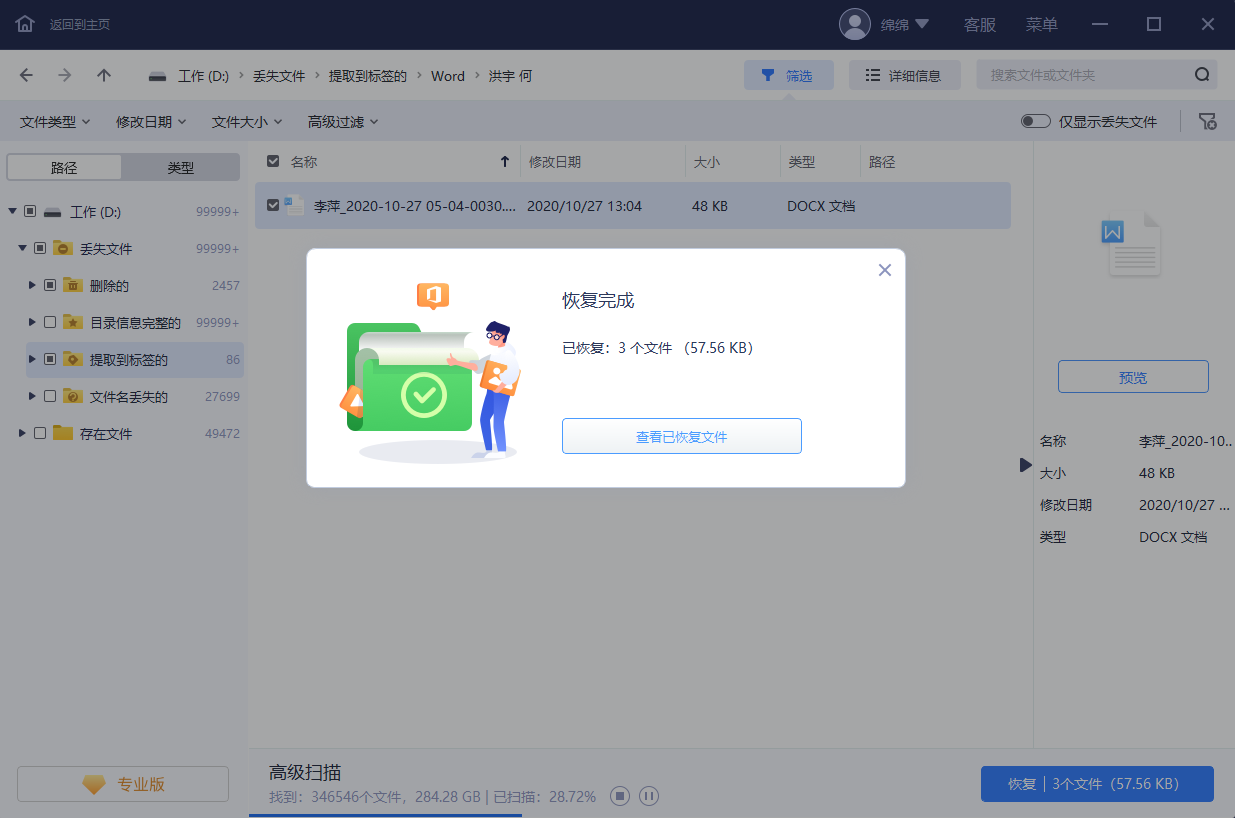
需要注意的是,使用数据恢复软件恢复文件时,成功率并不是百分之百的。如果文件被删除后长时间未被恢复,或者硬盘存在物理损坏等问题,那么恢复的成功率可能会降低。此外,为了防止数据进一步丢失或损坏,我们应该避免在恢复过程中向被扫描的硬盘写入新数据。
总结
如何恢复删除的Word文件,以上就是相信方法了。综上所述,当不小心删除了Word文件时,我们可以先尝试从回收站中恢复。如果回收站无法解决问题,我们可以考虑使用数据恢复软件来找回被删除的Word文件。同时,为了预防类似情况的再次发生,我们还应该养成良好的文件管理和备份习惯,定期备份重要文件,确保数据的安全。
常见问题
1. Word文档为什么不能复制?
Word程序出现故障、剪贴板已满、Word文件受到保护或只读,就会导致Word文档不能复制。此外,如果计算机内存不足,可能会导致Word程序无法正常工作,包括无法复制粘贴。
2. Word文档替换保存了能否恢复?
可以尝试进行数据恢复。需要注意的是,如果替换了文档并且保存了更改,且文档没有进行备份,那么找回该文档的可能性非常小,因为替换操作将删除原始文件,并用新文件替换它。数据恢复软件可能也无法找到需要的文档,或者找到的文档可能已经损坏或不完整。
3. Word文档忘记保存怎么恢复?
打开文档,点击左侧“文件”按钮,在“文件”功能界面中点击“打开”,再点击界面底部“恢复未保存的文档”,选择需要恢复的文件,点击“打开”即可恢复。
分享到 - 微信
分享到 - QQ
手机QQ扫描二维码
点击右上角 ··· 按钮
分享到QQ好友或QQ空间




